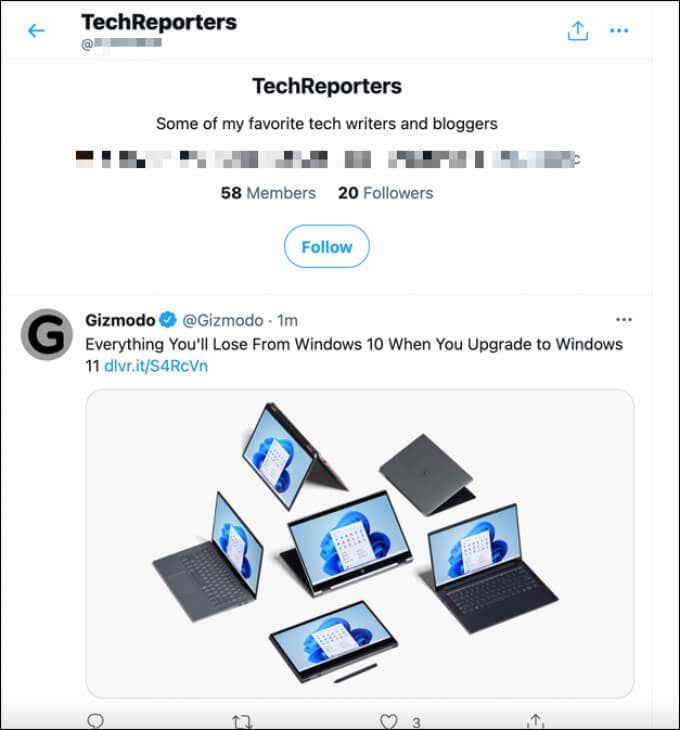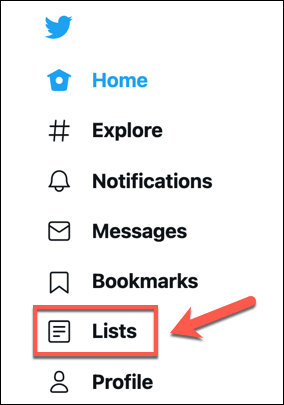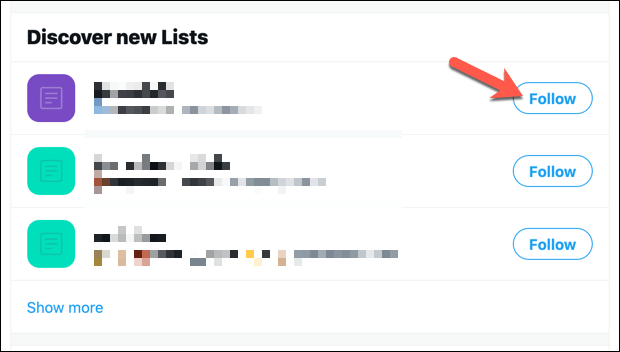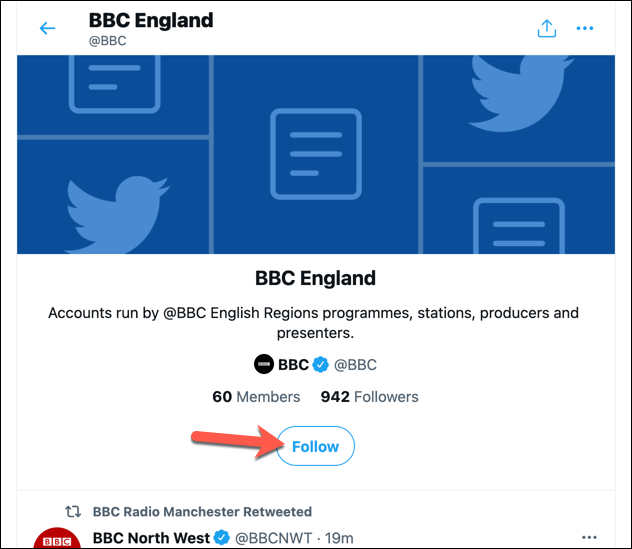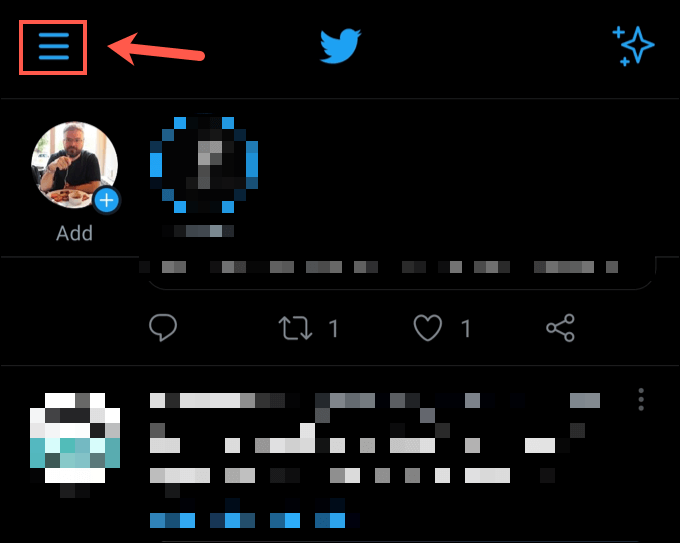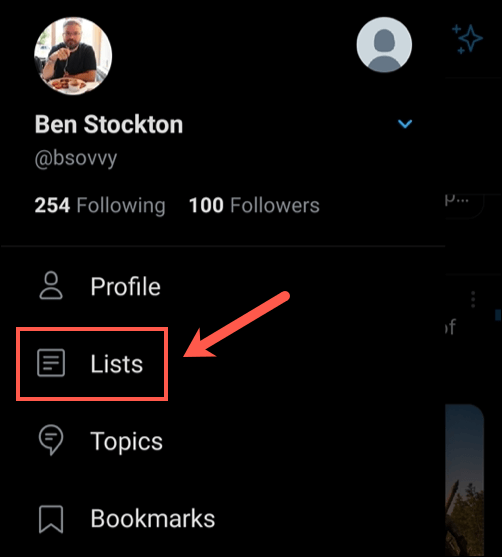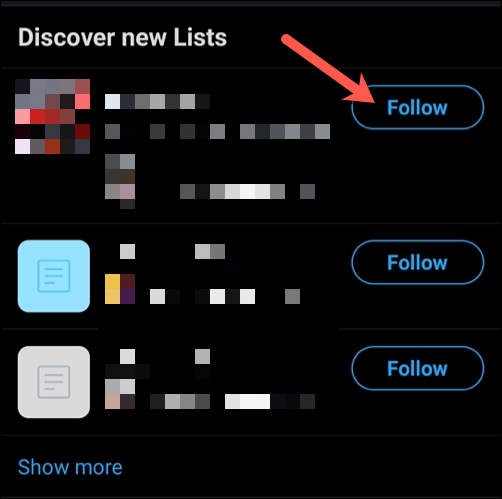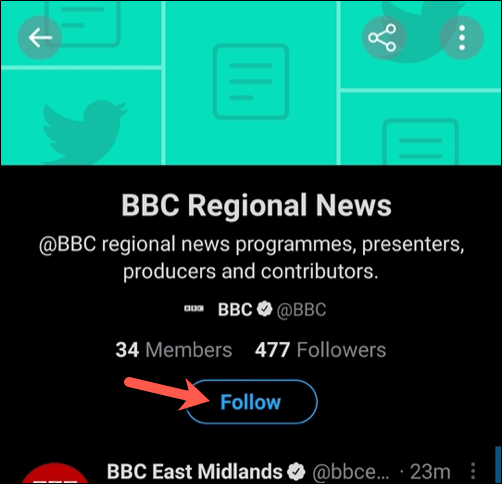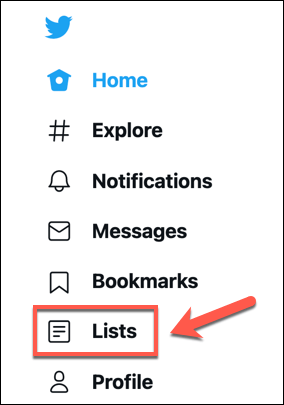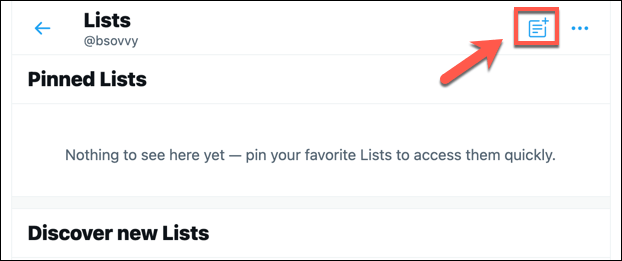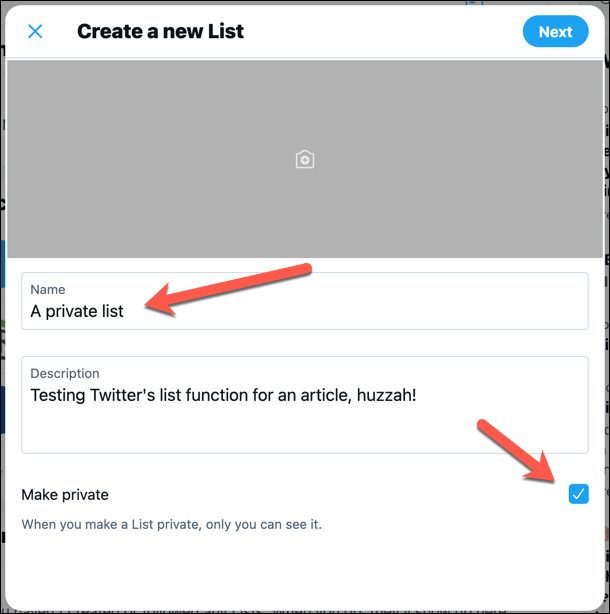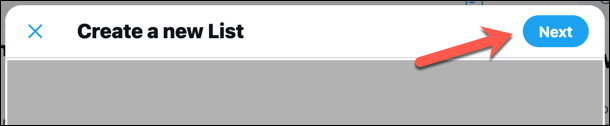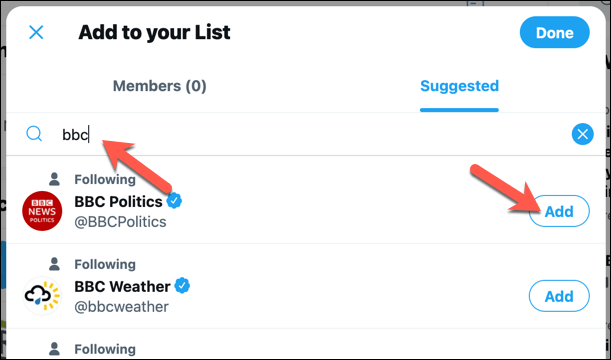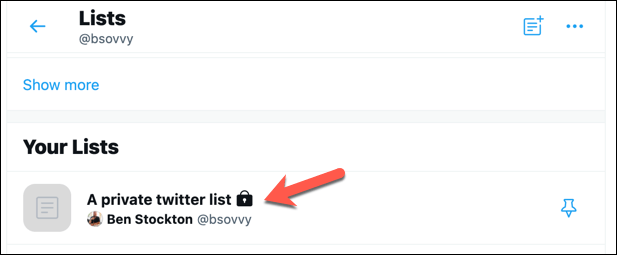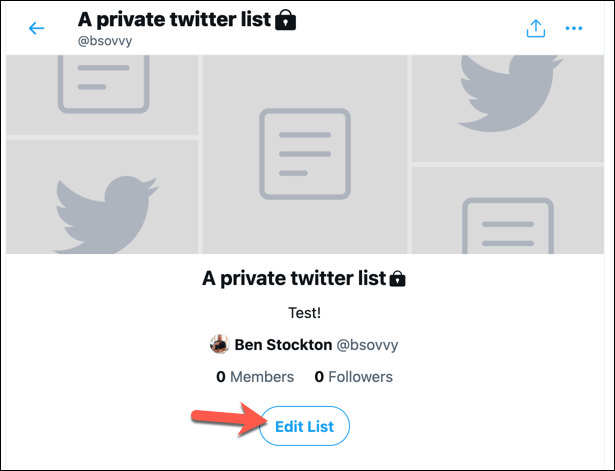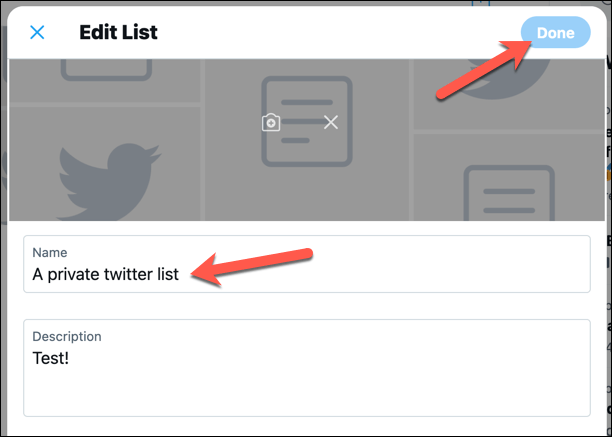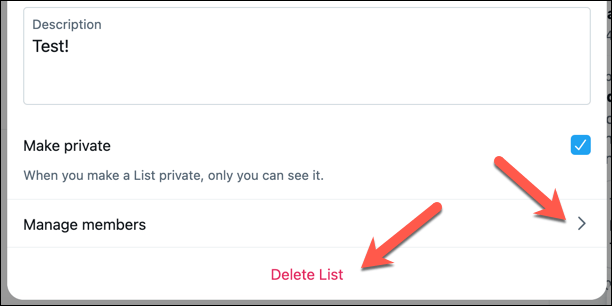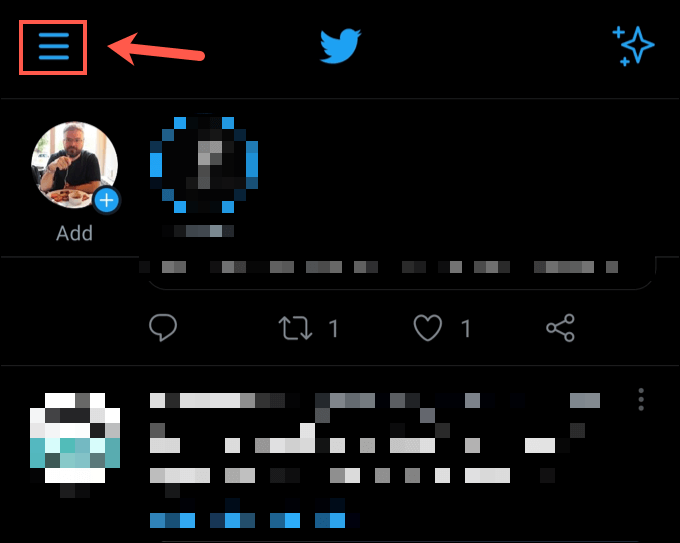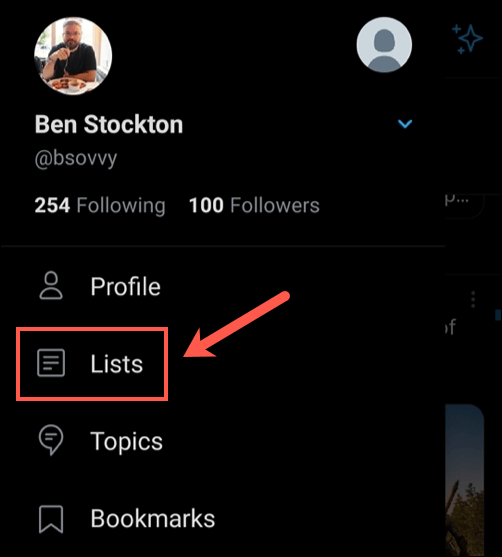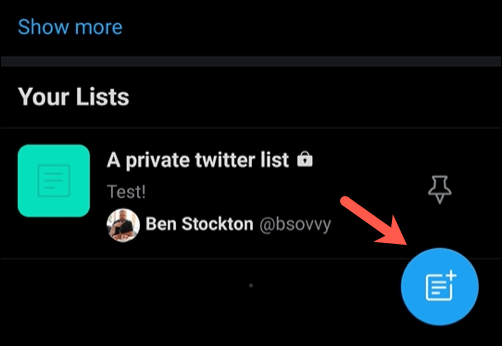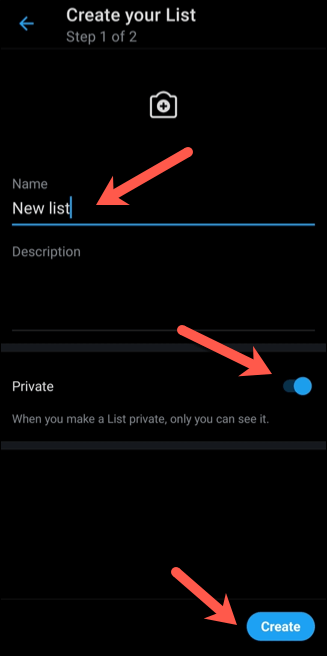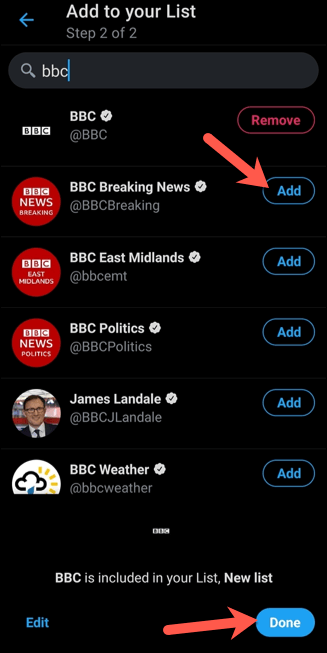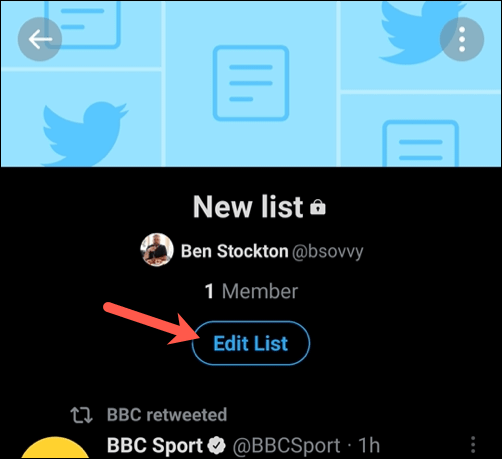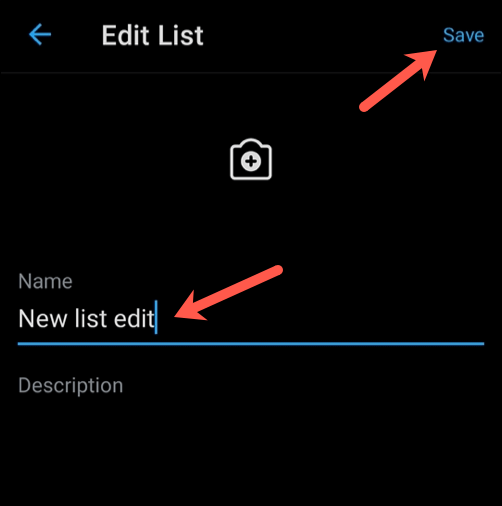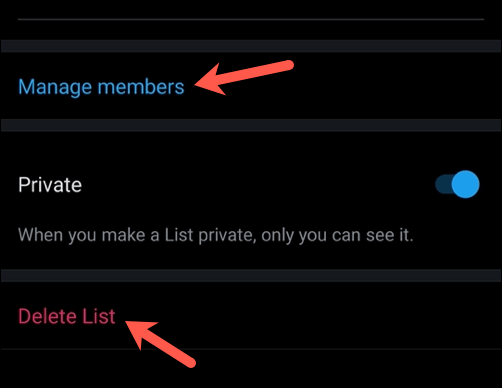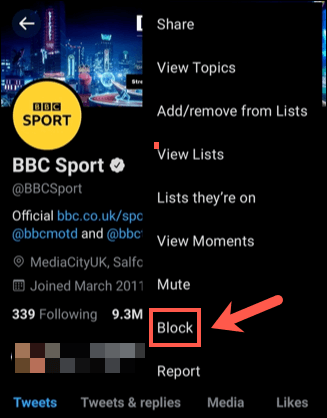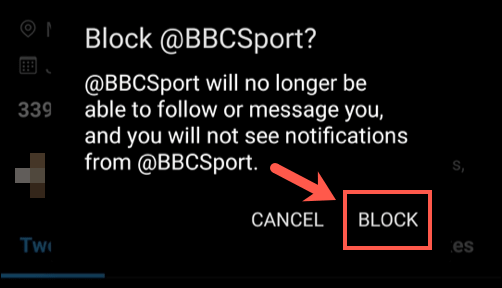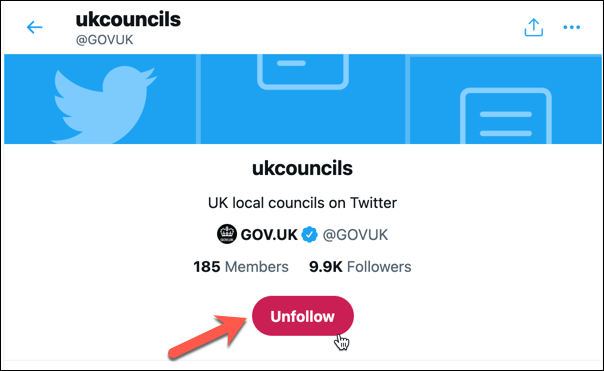Twitter je skvelým miestom na zdieľanie svojich názorov, rozhovory s ostatnými a vybudovanie profilu na sociálnych sieťach, aby ste podporili svojich priateľov a sledovali vaše záujmy. Sledovanie účtov, ktoré sledujete, však môže byť náročné. Platí to najmä vtedy, ak máte veľký počet sledovateľov a počas dňa vám chýbajú upozornenia z Twitteru .
Jedným zo spôsobov, ako sledovať určité účty Twitter a spravovať špeciálny kanál Twitter s príspevkami a obrázkami z týchto účtov, je používať zoznamy Twitter. Môžete vytvoriť zoskupené zoznamy účtov Twitter pomocou zoznamov, ale majú určité problémy. Ak chcete vedieť, ako nastaviť a používať zoznamy Twitter, musíte urobiť toto.

Čo sú to zoznamy Twitter?
Aby ste si mohli pomôcť pri spravovaní vlastných informačných kanálov Twitteru, môžete si vytvoriť zoznamy Twitter na základe svojich záujmov alebo tém. Tieto zhromažďujú tweety z určitých účtov Twitter a prezentujú ich v ľahko prístupných zoznamoch, ktoré si môžete pozrieť.
Ak by ste napríklad chceli vidieť technologické novinky od rôznych novinárov, môžete si vytvoriť zoznam, ktorý to zobrazuje.
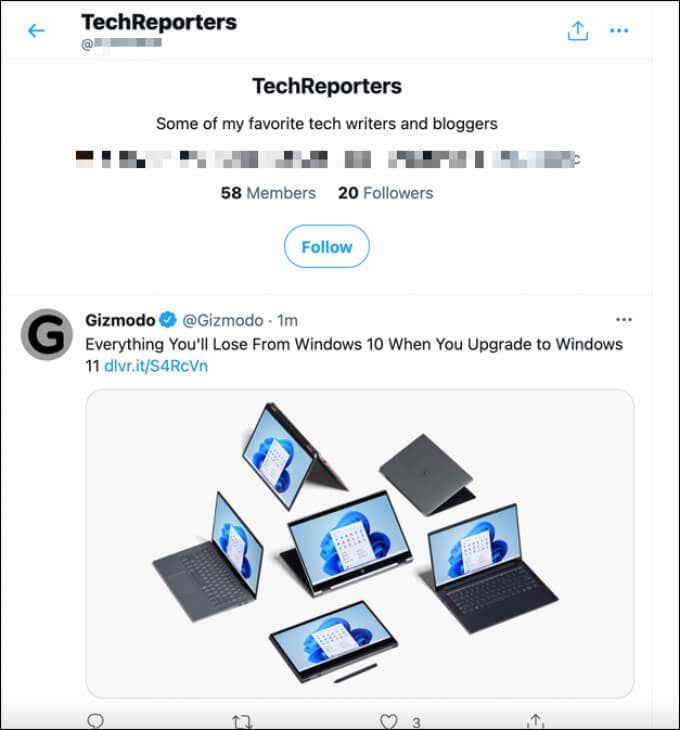
Môžete sledovať existujúce zoznamy Twitter (vytvorené inými) a zobraziť tieto zhromaždené tweety. Alebo, ak chcete, môžete si vytvoriť svoj vlastný. Nie je to však úplne súkromná záležitosť. Ak pridáte používateľov do zoznamu, budú informovaní a môžu sa odstrániť. To isté platí, ak vás do zoznamu pridá aj niekto iný.
Čím viac účtov na Twitteri sledujete, tým ťažšie je sledovať rôzne témy a tweety, ktoré uvidíte. Twitter zoznamy vám však umožňujú vysporiadať sa s týmto problémom. Ak sa vám teda nedarí zobraziť tweety zo správnych účtov, môžete namiesto toho sledovať alebo vytvoriť zoznam na Twitteri.
Ako nájsť a sledovať zoznam na Twitteri
Ak chcete nájsť a sledovať existujúce zoznamy služby Twitter, môžete tak urobiť prostredníctvom webovej stránky Twitter alebo mobilnej aplikácie Twitter pre používateľov Android, iPhone a iPad. Pomocou funkcie objavovať nové zoznamy môžete nájsť iba zoznamy, ktoré vám „odporúča“ algoritmus Twitteru .
Táto funkcia sa generuje na základe vašich záujmov, vašich aktuálnych sledovateľov a ďalších údajov, ktoré Twitter zhromažďuje (napríklad označenia páči sa mi). Ak sa vám nepáči niektorý z vašich odporúčaných zoznamov, môžete sledovať zoznamy zdieľané priamo inými tvorcami zoznamov.
Na PC alebo Mac
- Ak chcete zobraziť odporúčané zoznamy, otvorte webovú lokalitu Twitteru a prihláste sa, potom v ponuke vľavo vyberte položku Zoznamy .
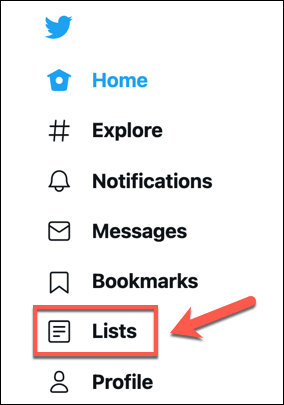
- V ponuke Zoznamy uvidíte zoznam svojich aktuálnych zoznamov a odporúčaných zoznamov. Ak sa chcete pripojiť k zoznamu v sekcii Objavovať nové zoznamy , vyberte tlačidlo Sledovať vedľa neho.
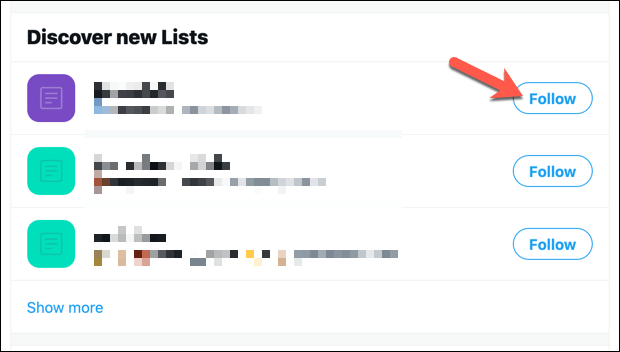
- Ak máte priamy odkaz na zoznam na Twitteri (napr. vlastník zoznamu ho s vami zdieľal), otvorte stránku zoznamu na Twitteri a v hornej časti stránky vyberte Sledovať .
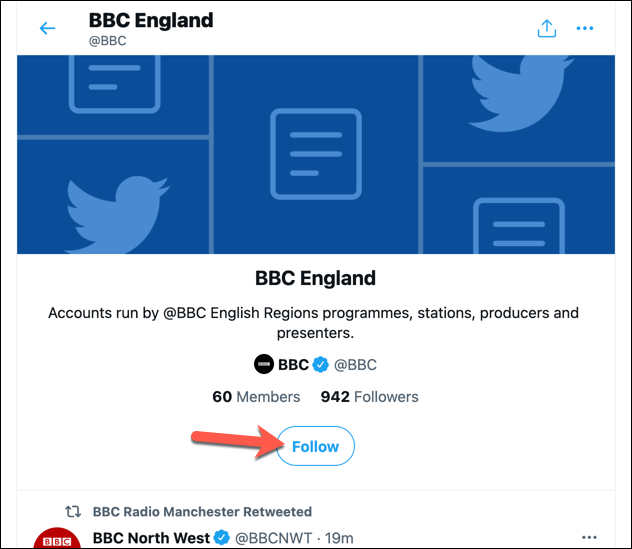
Na mobilných zariadeniach
- Ak chcete zobraziť odporúčané zoznamy Twitter a pripojiť sa k nim na zariadeniach Android, iPhone alebo iPad, otvorte aplikáciu a vyberte ikonu ponuky v ľavom hornom rohu.
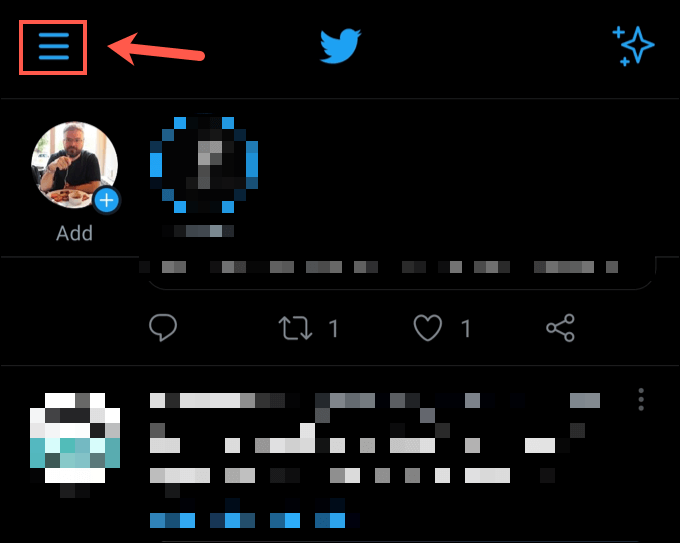
- Z ponuky vyberte možnosť Zoznamy .
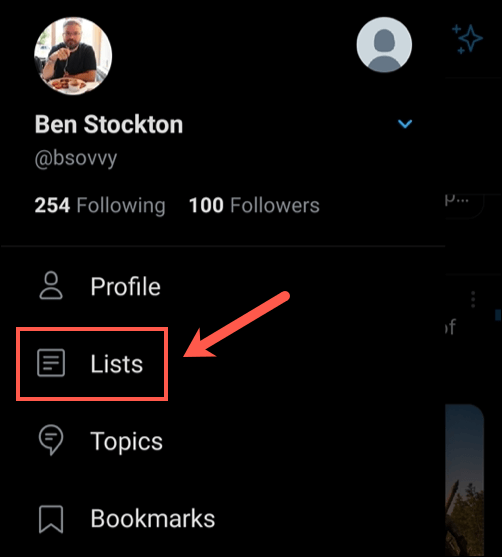
- V ponuke Zoznamy vyberte tlačidlo Sledovať vedľa jedného z navrhovaných zoznamov v časti Objaviť nové zoznamy , aby ste ho mohli sledovať. Môžete tiež vybrať Zobraziť viac a zobraziť širší zoznam.
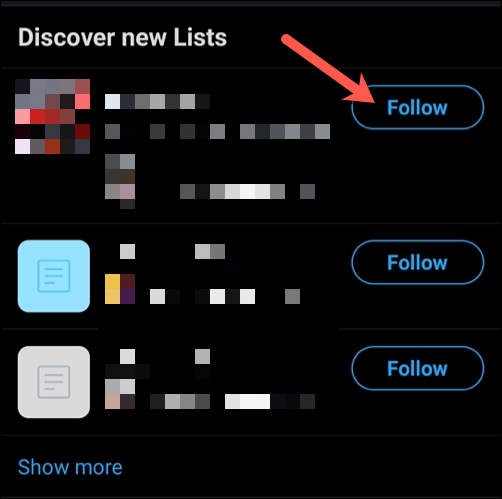
- Ak si prezeráte zoznam na Twitteri, ktorý s vami niekto zdieľa (alebo zoznam, ktorý ste otvorili priamo z vašich odporúčaní), môžete ho sledovať kliknutím na tlačidlo Sledovať v hornej časti zoznamu.
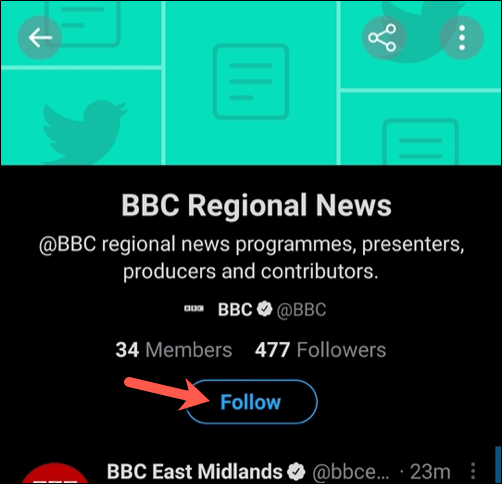
Ako vytvoriť zoznam na Twitteri a pridať používateľov
Odporúčania zoznamu Twitter sa budú líšiť. A keďže zoznamy nie je možné vyhľadávať ručne, môžu sa ukázať ako nevyhovujúce. Ak by ste si radšej vytvorili svoj vlastný, môžete, ale iba ak to žiadnym spôsobom neporušuje zmluvné podmienky služby Twitter.
Na PC alebo Mac
- Ak chcete vytvoriť nový zoznam Twitter na PC alebo Mac, otvorte webovú stránku Twitteru a prihláste sa, potom v ponuke naľavo vyberte položku Zoznamy .
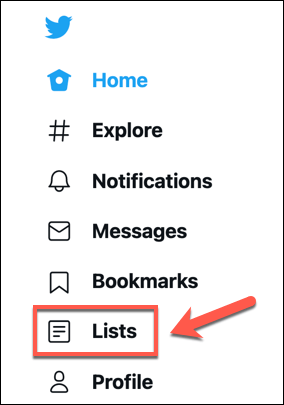
- V ponuke Zoznamy vyberte tlačidlo Nový zoznam vpravo hore.
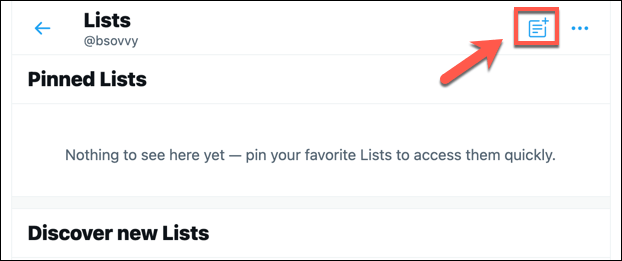
- V ponuke Vytvoriť nový zoznam zadajte názov a popis do príslušných polí. Začiarknite políčko Nastaviť ako súkromné , ak chcete, aby bol váš zoznam súkromný (to znamená, že ho vidíte iba vy).
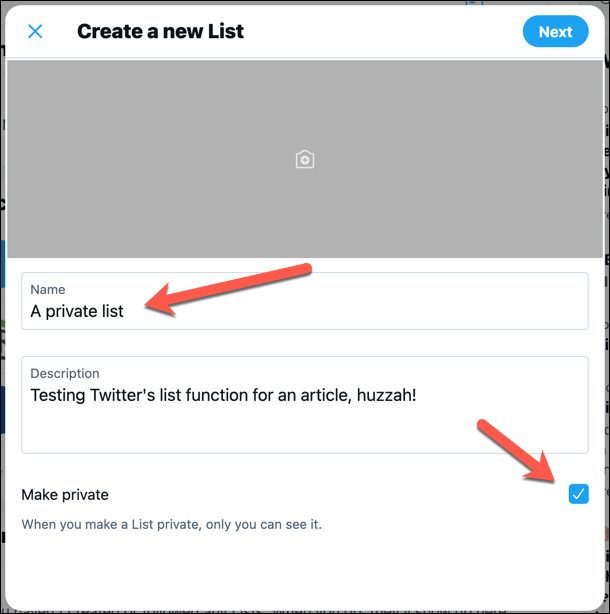
- Ak chcete pre svoj zoznam nahrať fotografiu bannera, vyberte tlačidlo Pridať fotografiu v strede.

- Pokračujte výberom položky Ďalej .
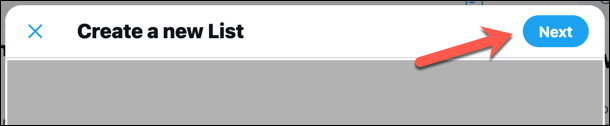
- Potom vyhľadajte členov, ktorých chcete pridať do svojho zoznamu, pomocou navrhovaných odporúčaní alebo vyhľadávacieho panela. Vyberte Pridať vedľa všetkých používateľov služby Twitter, ktorých chcete pridať do svojho zoznamu. Ich tweety sa zobrazia vo vašom spravovanom kanáli zoznamu Twitter.
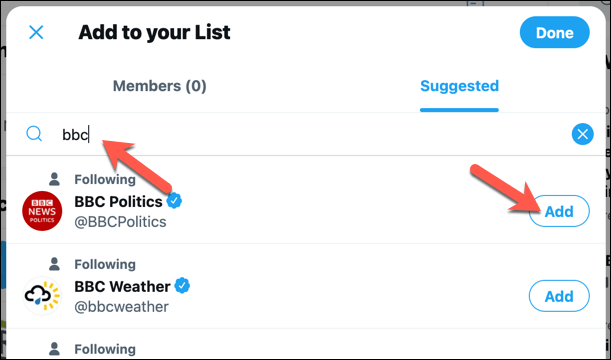
- Po dokončení vyberte položku Hotovo a vytvorte a zobrazte nový zoznam.

- Po vytvorení zoznamu ho môžete zobraziť výberom položky Zoznamy . Vaše vytvorené zoznamy sa zobrazia v sekcii Vaše zoznamy .
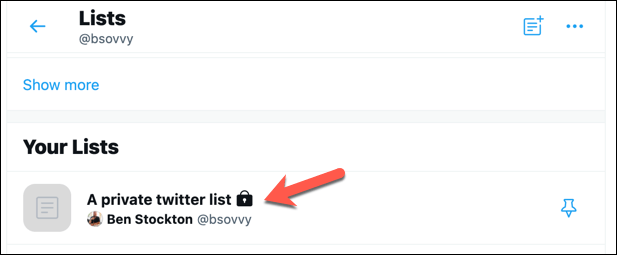
- Ak chcete zoznam neskôr upraviť alebo odstrániť, vyberte svoj zoznam v časti Zoznamy > Vaše zoznamy a potom vyberte položku Upraviť zoznam .
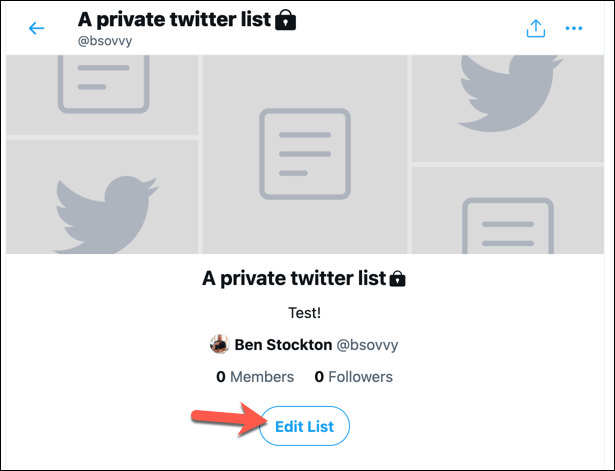
- Upravte názov zoznamu, popis alebo obrázok bannera pomocou poskytnutých polí a výberom možnosti Hotovo uložte.
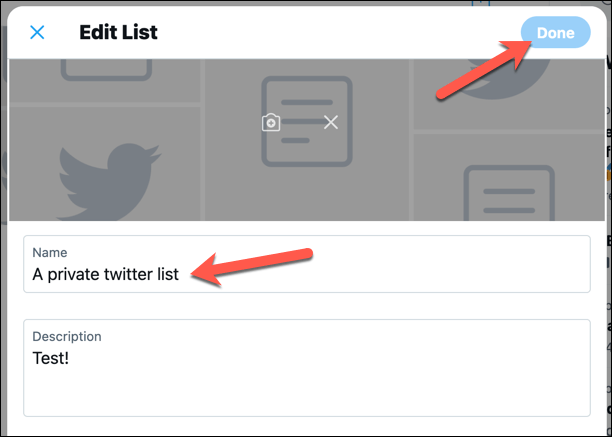
- V opačnom prípade vyberte Spravovať členov , ak chcete pridať alebo odstrániť členov, alebo vyberte Odstrániť zoznam , ak chcete zoznam úplne odstrániť.
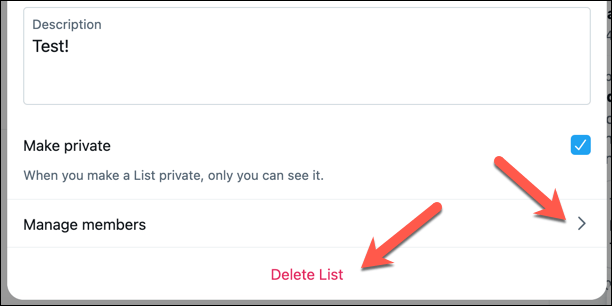
Na mobilných zariadeniach
- Ak chcete vytvoriť zoznam Twitter na zariadeniach Android, iPhone alebo iPad, otvorte aplikáciu a vyberte ikonu ponuky vľavo hore.
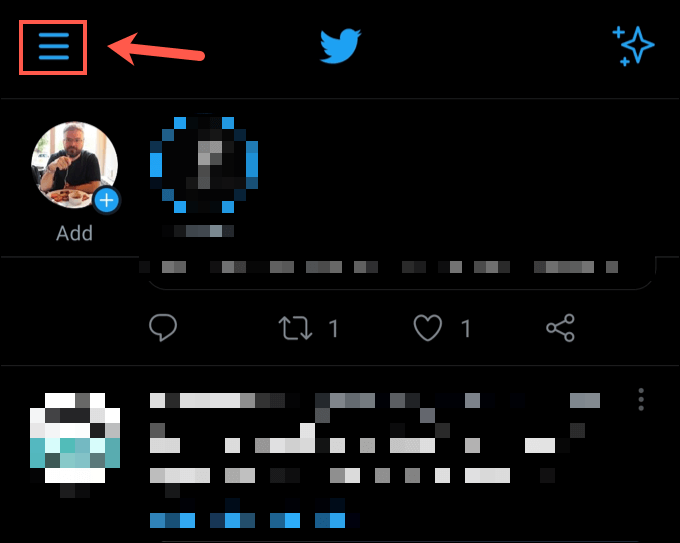
- V ponuke vyberte položku Zoznamy .
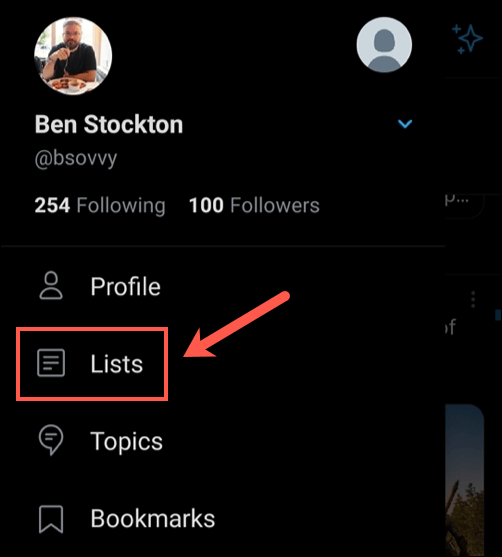
- Vyberte ikonu Nový zoznam v pravom dolnom rohu.
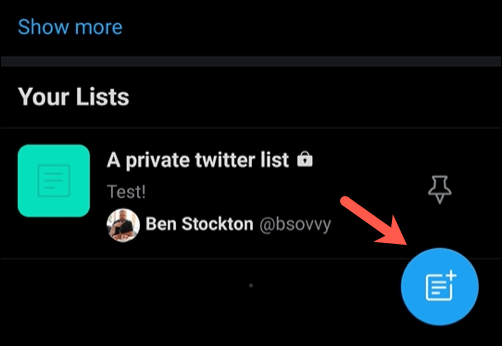
- V ponuke Vytvoriť zoznam zadajte názov a popis nového zoznamu a odovzdajte fotografiu bannera pomocou poskytnutých možností. Vyberte posúvač Súkromné , ak chcete zoznam nastaviť ako súkromný (to znamená, že ho vidíte iba vy). Keď budete pripravení pokračovať, vyberte položku Vytvoriť .
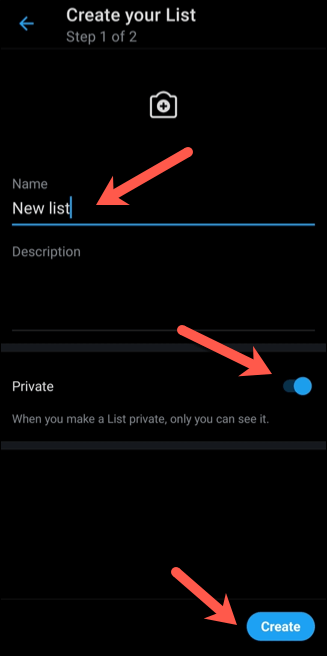
- Pomocou ponuky vyhľadávania alebo odporúčaných možností pridajte nových používateľov do svojho zoznamu (to znamená, že ich tweety môžete vidieť v informačnom kanáli zoznamu) výberom tlačidla Pridať vedľa ich mien. Keď budete pripravení na vytvorenie zoznamu, v dolnej časti vyberte položku Hotovo .
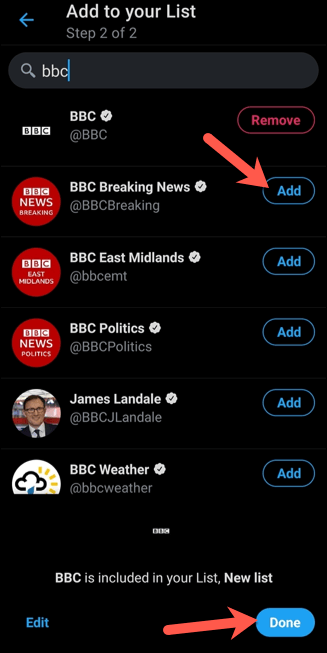
- Twitter vás po vytvorení presmeruje na váš nový zoznam. Ak chcete zoznam upraviť (napríklad zmeniť názov alebo pridať nových členov) alebo ho odstrániť, kliknite na tlačidlo Upraviť zoznam .
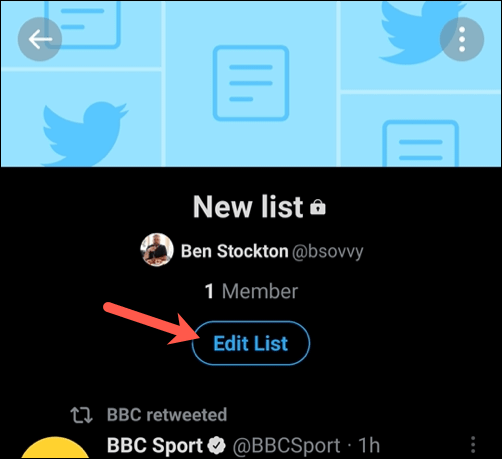
- Zmeňte názov zoznamu, popis alebo fotografiu bannera pomocou poskytnutých možností a potom kliknutím na položku Uložiť v pravom hornom rohu uložte zmeny.
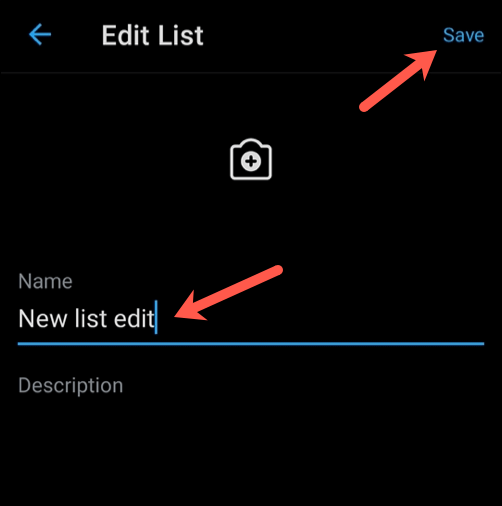
- Ak chcete pridať alebo odstrániť členov zoznamu, vyberte Spravovať členov . V opačnom prípade vyberte možnosť Odstrániť zoznam , ak chcete zoznam úplne odstrániť.
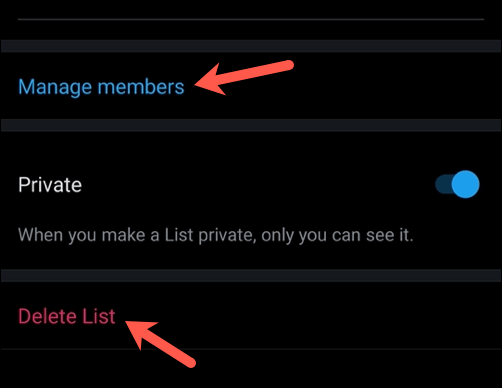
Ako opustiť zoznam na Twitteri
Bohužiaľ, nemôžete obmedziť funkciu zoznamov na Twitteri, čo znamená, že ktokoľvek vás môže kedykoľvek pridať do zoznamu, aj keď je váš profil súkromný. Jediný spôsob, ako to zastaviť a zanechať zoznam na Twitteri, do ktorého ste boli pridaní, je zablokovať používateľov, ktorí vytvárajú zoznamy, pretože im to zabráni pridať vás (alebo znova pridať) do zoznamov, ktoré vytvoria.
- Ak to chcete urobiť, navštívte profil používateľa služby Twitter, ktorého chcete zablokovať, prostredníctvom webovej stránky alebo aplikácie služby Twitter. Ak chcete používateľa zablokovať, v profile používateľa vyberte ikonu ponuky s tromi bodkami > Blokovať .
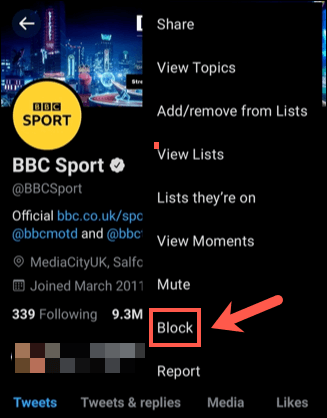
- Svoj výber potvrďte výberom položky Blokovať v kontextovej ponuke.
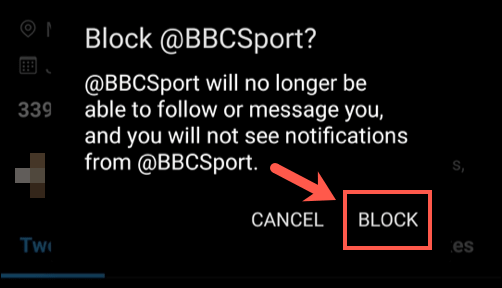
Po zablokovaní si používateľ nebude môcť zobraziť váš profil, nebude vás môcť označiť v tweetoch ani vás nebude môcť pridať do nových zoznamov. Budete odstránení zo všetkých zoznamov, ktoré vytvorili, a používateľ vás nebude môcť neskôr pridať do iných zoznamov.
Ak však iba sledujete zoznam , môžete ho opustiť obvyklým spôsobom tak, že vstúpite do ponuky Zoznamy , otvoríte zoznam a vyberiete možnosť Nesledovať .
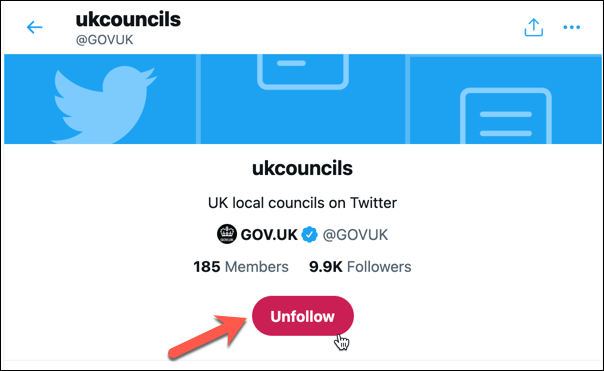
Bezpečné používanie Twitteru
Zoznamy na Twitteri sú len jedným zo spôsobov, ako si prispôsobiť skúsenosti s Twitterom, no možno ich zneužiť. Ak sa obávate o svoju online bezpečnosť a súkromie , nebojte sa skryť svoj profil na Twitteri alebo v prípade potreby zmeňte svoj identifikátor na Twitteri , aby ste získali väčšiu anonymitu.
Ak čelíte zneužívaniu, môžete zablokovať používateľov Twitteru , ktorí narúšajú vašu skúsenosť, a nahlásiť Twitteru na vyšetrenie najhorších páchateľov. Twitter samozrejme nie je pre každého, takže ak chcete vyskúšať inú platformu, môžete namiesto toho vyskúšať veľa alternatív Twitteru .